Så här använder du Note Assist på Galaxy S24
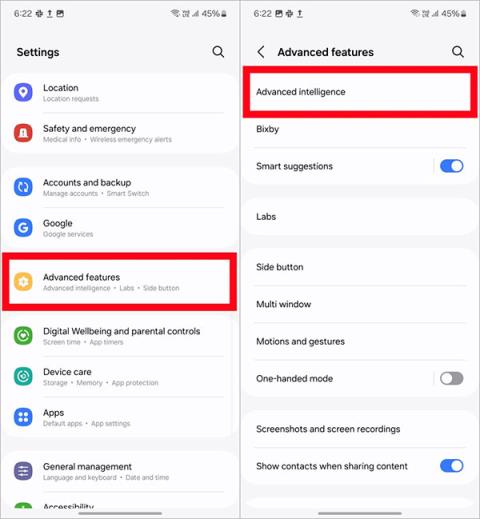
Note Assist-verktyget på Galaxy S24 hjälper användare att läsa och förstå anteckningar snabbare, skapa sammanfattningar och koncisa anteckningar genom listor eller titlar.
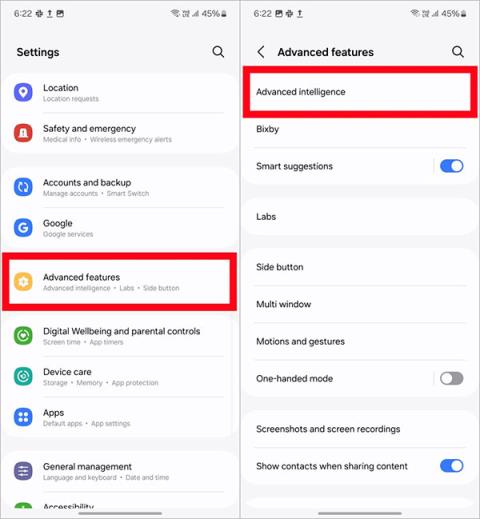
Note Assist-verktyget på Galaxy S24 hjälper användare att läsa och fånga anteckningar snabbare, skapa sammanfattningar och koncisa anteckningar genom listor eller titlar. Note Assist förkortar tiden det tar att läsa anteckningsinnehåll, så att du får anteckningsinnehåll så snabbt som möjligt. Nedan finns instruktioner för hur du använder Note Assist på Galaxy S24.
Hur man aktiverar Note Assist på Galaxy S24
Steg 1:
I gränssnittet på Galaxy S24-telefonen klickar du på Inställningar och sedan på Avancerade funktioner för att öppna avancerade funktioner. Sedan klickar användaren på Avancerad intelligens .
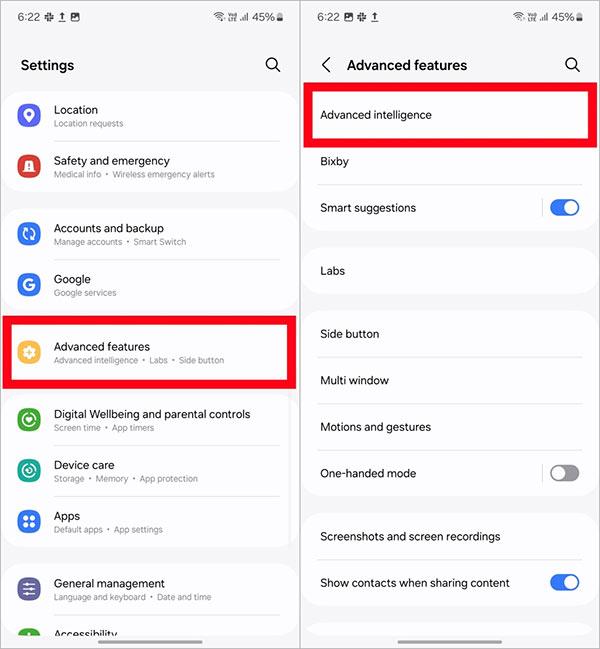
Steg 2:
Rulla ned och klicka på Samsung Notes och slå sedan på Note-hjälpverktyget för att använda det.
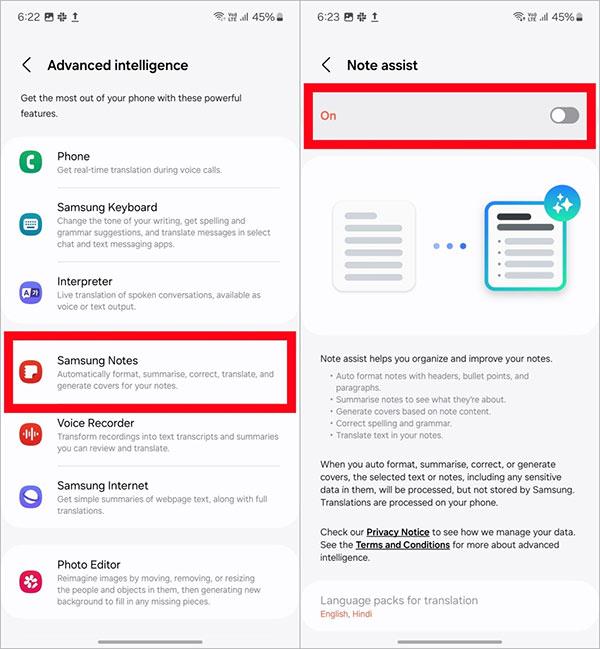
Hur man sammanfattar anteckningar med Note Assist Galaxy S24
Steg 1:
Öppna anteckningen du vill sammanfatta innehållet i. Klicka på AI-ikonen nedan som visas. Markera sedan hela anteckningen eller anteckningsavsnittet som behöver sammanfattas och klicka sedan på Sammanfatta .
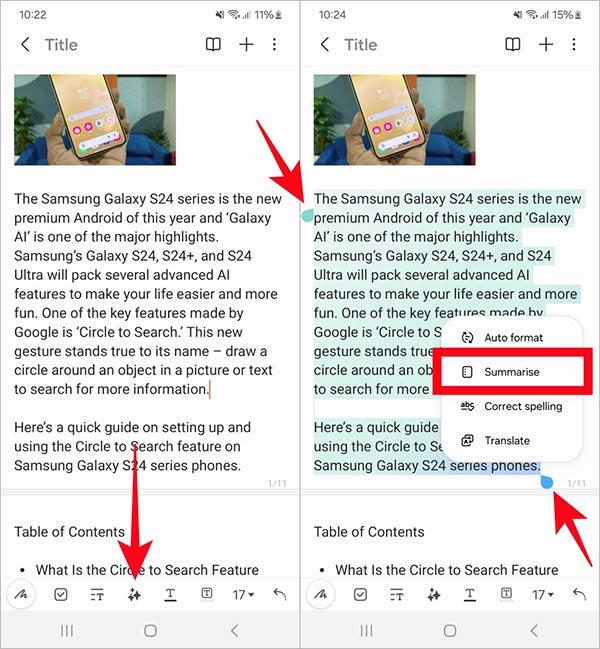
Omedelbart efter det kommer vi att se sammanfattningsinnehållet och stänga av anteckningen.
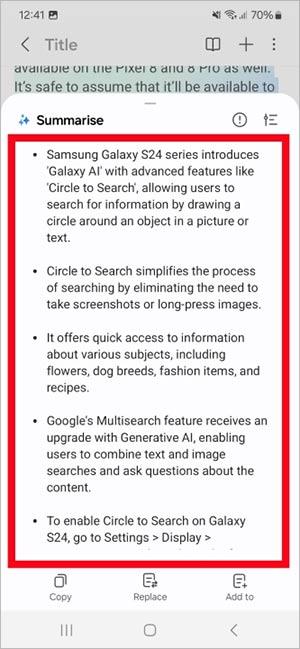
Steg 2:
Om du vill se den detaljerade sammanfattningen av denna anteckning, klicka på redigeringsikonen och välj Detaljerad för att visa en mer detaljerad sammanfattning av anteckningen. Nedan finns dessutom alternativet att kopiera eller konvertera detta sammanfattningsinnehåll till en ny anteckning.
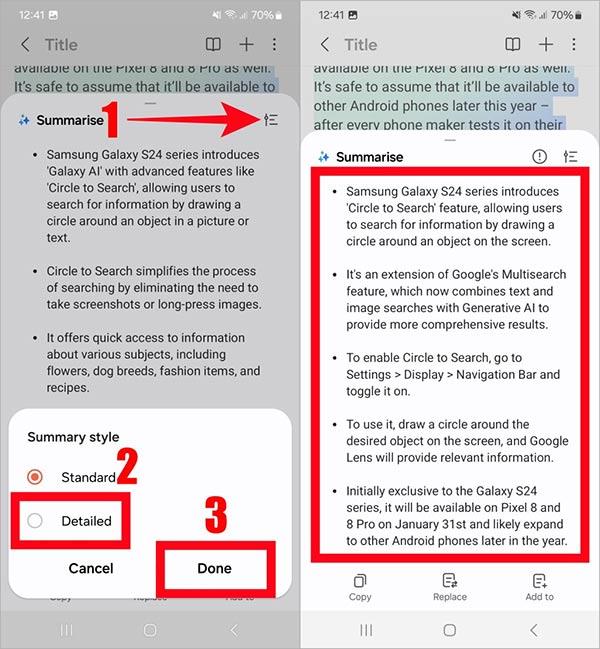
Hur man formaterar Note Assist Galaxy S24-anteckningar
Steg 1:
Du markerar anteckningens innehåll och väljer sedan Autoformatera för att formatera anteckningen.
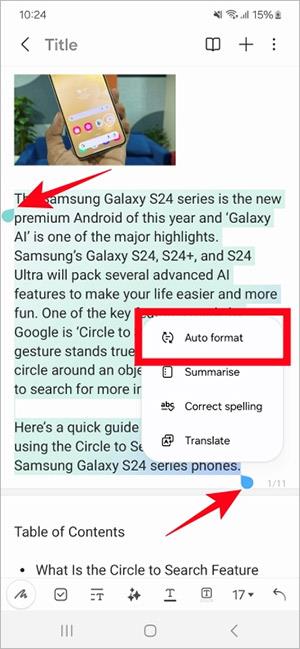
Steg 2:
Visa formatalternativ, klicka på Rubriker och punkter för att skapa en titel och en sammanfattning av anteckningar.
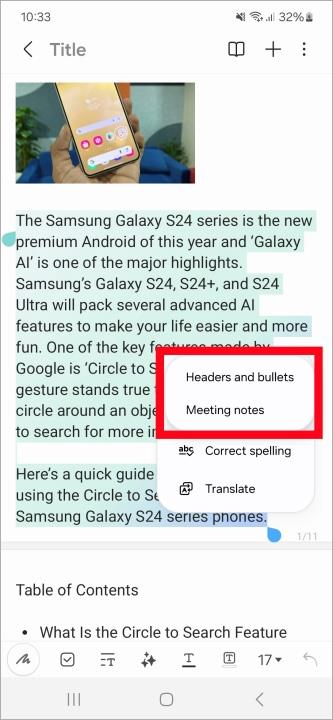
Snart kommer du att se en formaterad anteckningssammanfattning, som bildar en lista som visas nedan.
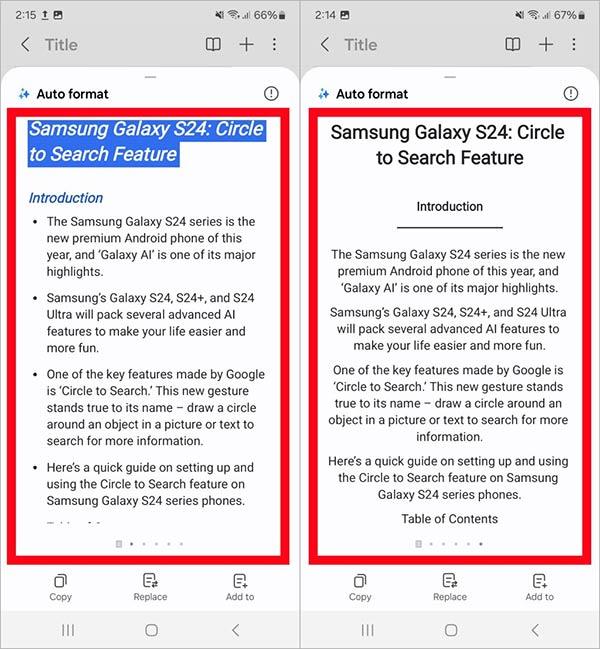
Genom realtidsfunktionerna för tal-till-text-konvertering som är inbyggda i många inmatningsapplikationer idag, har du en snabb, enkel och samtidigt extremt exakt inmatningsmetod.
Både datorer och smartphones kan ansluta till Tor. Det bästa sättet att komma åt Tor från din smartphone är genom Orbot, projektets officiella app.
oogle lämnar också en sökhistorik som du ibland inte vill att någon som lånar din telefon ska se i denna Google-sökapplikation. Hur man tar bort sökhistorik i Google, kan du följa stegen nedan i den här artikeln.
Nedan är de bästa falska GPS-apparna på Android. Allt är gratis och kräver inte att du rotar din telefon eller surfplatta.
I år lovar Android Q att ta med en rad nya funktioner och ändringar i Android-operativsystemet. Låt oss se det förväntade lanseringsdatumet för Android Q och kvalificerade enheter i följande artikel!
Säkerhet och integritet blir alltmer ett stort problem för smartphoneanvändare i allmänhet.
Med Chrome OS:s "Stör ej"-läge kan du omedelbart stänga av irriterande aviseringar för en mer fokuserad arbetsyta.
Vet du hur man aktiverar spelläge för att optimera spelprestanda på din telefon? Om inte, låt oss utforska det nu.
Om du vill kan du också ställa in transparenta bakgrundsbilder för hela Android-telefonsystemet med hjälp av applikationen Designer Tools, inklusive applikationsgränssnittet och systeminställningsgränssnittet.
Fler och fler 5G-telefonmodeller lanseras, allt från design, typer till segment. Genom den här artikeln ska vi omedelbart utforska 5G-telefonmodellerna som kommer att lanseras i november.









